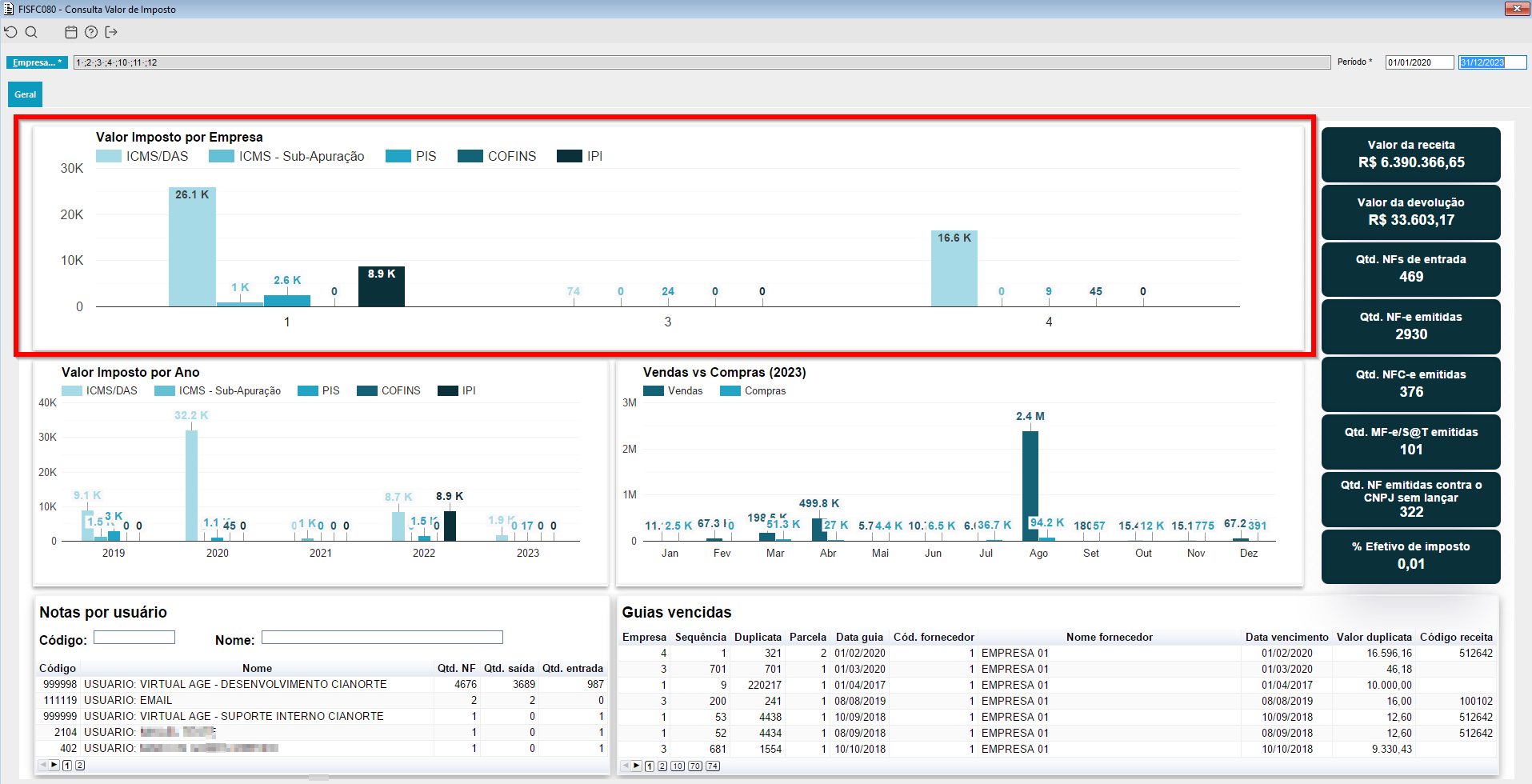Histórico da Página
...
| Produto: |
| ||||
|---|---|---|---|---|---|
| Segmento: |
| ||||
| Módulo: | Fiscal | ||||
| Função: | Consultar valor de imposto | ||||
| País: | Brasil | ||||
| Requisito/Story/Issue (informe o requisito relacionado) : |
02. SITUAÇÃO/REQUISITO
Possuir um componente onde é possível ver de forma gráfica os valores de impostos, quantidades de vendas e compras e demais indicadores relacionados.
...
| Totvs custom tabs box | |||||||
|---|---|---|---|---|---|---|---|
| |||||||
Imagem 4. Na imagem abaixo (imagem 5) vemos a lista com a quantidade de notas de entrada e de saída emitidas por usuário dentro do período. Imagem 5. Em seguida temos a lista com as guias vencida, nesta lista não é considerado o filtro de período em tela, buscando assim todas as guias vencidas para as empresas selecionadas. Imagem 6. |
04. DEMAIS INFORMAÇÕES
Card documentos Informacao Use esse box para destacar informações relevantes e/ou de destaque. Titulo IMPORTANTE!
...